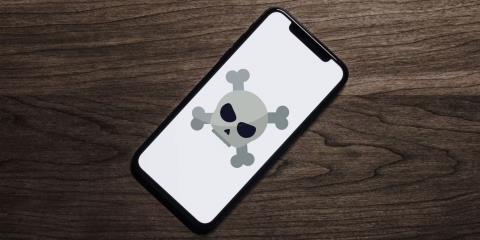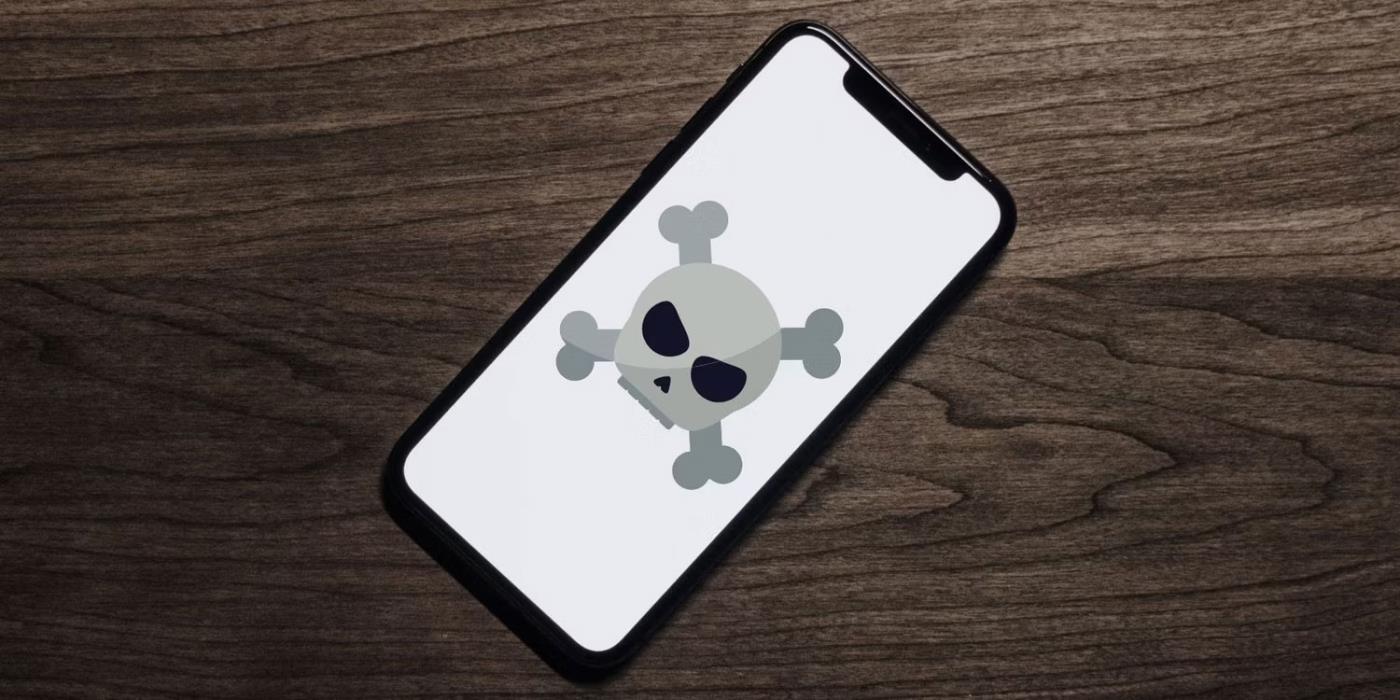Það er erfitt að ímynda sér lífið án uppáhaldsforritanna þinna; öpp sem bjóða upp á marga kosti, allt frá því að auðvelda samskipti til að halda utan um fjármál og allt þar á milli. Þó að forrit geri okkur lífið auðveldara, eru þau líka aðal skotmörk fyrir spilliforrit , sem stafar alvarleg ógn við friðhelgi okkar og öryggi.
Dæmi um spilliforrit er Goldoson. Spilliforritið sýkti meira en 60 lögmæt Google Play öpp, sem alls var hlaðið niður meira en 100 milljón sinnum.
Hvað er Goldoson malware?
Goldoson er spilliforrit sem, þegar það er bætt við app, getur safnað gögnum um uppsett forrit, Bluetooth og WiFi tengd tæki og GPS staðsetningu notandans.
Goldoson er spilliforrit í þriðja aðila bókasafni sem sum forrit nota, sem forritarar bættu óvart við forritin sín, samkvæmt Techzine.
Sum sýktu forritanna eru Compass 9: Smart Compass, Pikicast, GOM Player, Money Manager Expense & Budget og L.POINT með L.PAY.
Hvernig virkar Goldoson malware?
Þegar sýkt forrit keyrir skráir spilliforritið tækið á leynilegan hátt og fær leiðbeiningar frá ytri netþjóni um hvað á að gera næst. Þessar leiðbeiningar innihalda upplýsingar um hvað Goldoson gæti safnað úr tækinu og hversu oft tækið mun safna því.
Söfnuð gögn eru reglulega send til ytri netþjóns þar sem hægt er að nýta þau í illgjarn tilgangi. Þessi gögn geta falið í sér hvaða önnur þjónusta er notuð á Android tækinu, hvaða önnur tæki eru tengd við símann og staðsetningu snjallsímans.
Goldoson getur einnig framið auglýsingasvik með því að smella á auglýsingar í bakgrunni án vitundar eða samþykkis notandans.
Hvernig á að vernda þig gegn skaðlegum forritum og spilliforritum á Android?
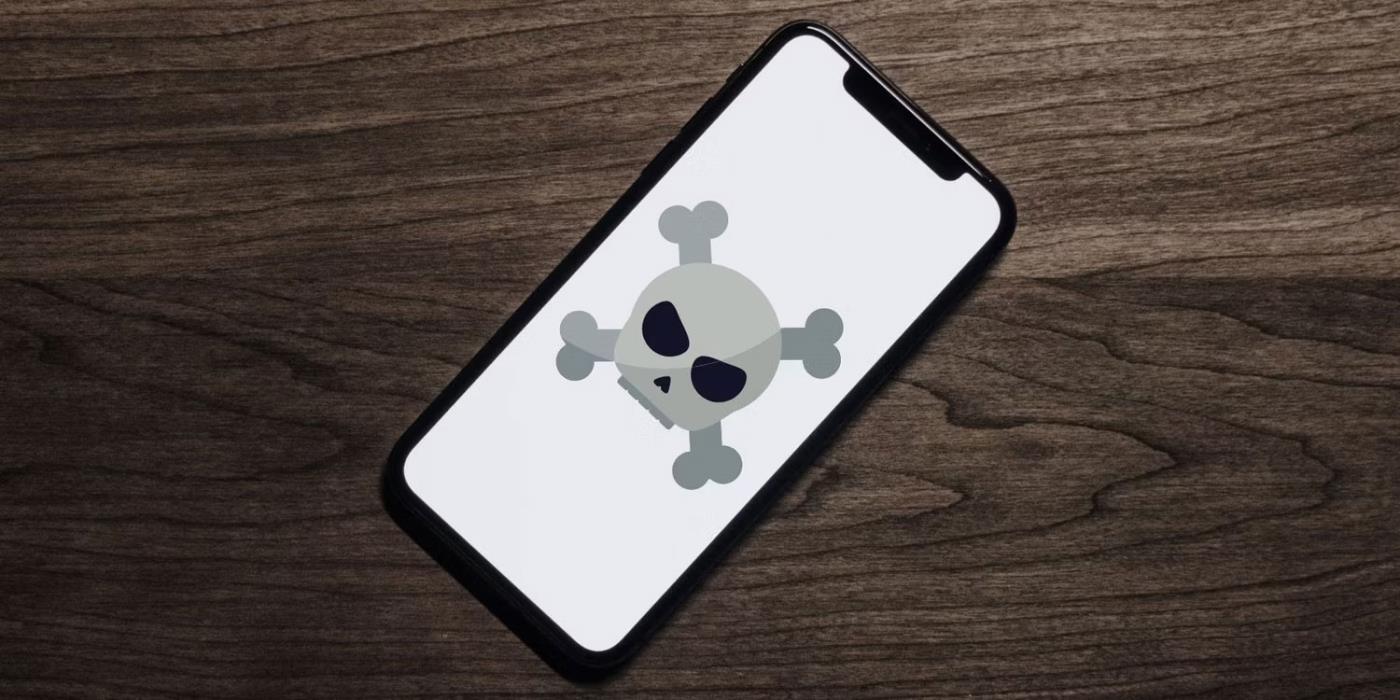
Lógó fyrir höfuðkúpu og bein á símaskjánum
Það er mikilvægara en nokkru sinni fyrr að vernda tækin þín og persónuleg gögn gegn spilliforritum. Hér eru nokkrar ráðleggingar til að vernda þig gegn spilliforritum í farsímum.
Eyða eða uppfæra forritið
Stýrikerfið og uppsett forrit á snjallsímanum þínum eru hugsanlegir aðgangsstaðir fyrir tölvuþrjóta til að fá aðgang að tækinu þínu. Til að fjarlægja spilliforrit úr tækinu þínu skaltu fjarlægja sýkt öpp, eyða öllum öppum sem eru ekki lengur tiltæk í Google Play Store og uppfæra þau öpp sem eftir eru.
Alltaf þegar þú frestar uppfærslu forritanna þinna gerirðu tækið þitt viðkvæmara fyrir árásum. Að uppfæra forrit í nýjustu útgáfuna bætir oft afköst forrita og lagar öryggisveikleika sem spilliforrit geta nýtt sér.
Það er líka mikilvægt að uppfæra stýrikerfið til að verjast spilliforritum, en mundu að taka öryggisafrit af skránum þínum fyrst. Android útgáfur 11 og nýrri eru með bætta öryggiseiginleika sem koma í veg fyrir að illgjarn forrit safni upplýsingum um annan uppsettan hugbúnað.
Lágmarka fjölda uppsettra forrita
Því fleiri forrit sem þú setur upp, því meiri líkur eru á að bæði skaðleg og ónotuð forrit séu í tækinu þínu. Ein áhrifaríkasta leiðin til að koma í veg fyrir spilliforrit er að gera varúðarráðstafanir, svo sem að hlaða ekki niður forritum sem þú þarft ekki.
Að geyma ónotað forrit í tækinu þínu skapar tækifæri fyrir tölvusnápur til að nýta það. Að auki geta ónotuð forrit, sérstaklega ef þau keyra í bakgrunni, neytt geymslu og minni (RAM), sem veldur því að tækið þitt hægir á sér eða hrynur.
Sæktu forritið frá traustum aðilum
Forðastu að hlaða niður forritum frá óþekktum aðilum. Forritaverslanir þriðju aðila eru líklegri til að hýsa forrit sem eru sýkt með spilliforritum vegna þess að þær þurfa oft ekki að uppfylla lágmarksöryggisstaðla. Það er ólíkt forritum í helstu forritaverslunum eins og Google Play, sem eru skoðaðar af Google og eru líklega öruggari (þó það sé ekki 100% öruggt).
Ef þú ákveður að hlaða niður forriti frá þriðja aðila skaltu gera ítarlegar rannsóknir fyrst til að forðast að hlaða niður skaðlegu forriti. Þú ættir líka að velja forrit frá virtum forriturum og íhuga notendaeinkunnir og umsagnir áður en þú setur upp eitthvað.
Settu upp hugbúnað gegn spilliforritum á öllum tækjum
Að setja upp og keyra áreiðanlegan hugbúnað gegn spilliforritum á tækinu þínu getur hjálpað til við að koma í veg fyrir malware sýkingar. Ef þú halar niður og opnar illgjarnt forrit getur varnarvarnarhugbúnaður komið í veg fyrir sýkingu.
Til dæmis geta greiddar farsímaöryggislausnir eins og Malwarebytes Premium greint og fjarlægt spilliforrit áður en það veldur skaða. Þó að þú getir líka notað ókeypis lausnir gegn spilliforritum eru þær ekki alltaf áreiðanlegar.
Kveiktu á Google Play Protect
Google Play Protect er innbyggt verndarforrit gegn spilliforritum sem keyrir alltaf í bakgrunni til að halda Android tækinu þínu, forritum og gögnum öruggum.
Google Play Protect nýtir sér vélanámsreiknirit Google og er sjálfgefið virkt. Það skannar sjálfkrafa allt kerfið þitt, þar á meðal uppsett forrit, fyrir spilliforrit, fjarlægir skaðleg forrit og varar þig við forritum sem þú hefur ekki notað í nokkurn tíma svo þú getir fjarlægt þau. Þrátt fyrir þessa möguleika sýna prófanir að Google Play Protect er að mestu óvirkt þar sem það hefur tilhneigingu til að leyfa meira spilliforriti að komast framhjá vörnum sínum. Hins vegar er betra að nota Google Play Protect en ekkert.